Dostosowanie twojego obszaru roboczego w Photoshopie może znacząco przyczynić się do zwiększenia twojej kreatywności i efektywności podczas cyfrowego malowania. W tym module pokażę ci praktyczne wskazówki i kroki, jak dostosować swój obszar roboczy, abyś mógł pracować efektywniej.
Najważniejsze wnioski
- Zapisywanie indywidualnych obszarów roboczych umożliwia dostosowania do własnego stylu malowania.
- Skróty klawiaturowe mogą zwiększyć prędkość pracy.
- Organizacja okien i narzędzi jest kluczowa dla płynnego przepływu pracy.
Krok po kroku: Optymalizacja twojego obszaru roboczego
Aby optymalnie ustawić swój obszar roboczy w Photoshopie do cyfrowego malowania, postępuj zgodnie z tymi krokami:
Zapisywanie i dostosowywanie obszarów roboczych
Waża pierwszy krok to zapisanie bieżących ustawień. Jeśli jeszcze tego nie zrobiłeś, przejdź do Okno > Obszar roboczy > Zapisz obszary robocze. Tutaj możesz nadać swojemu obszarowi roboczemu nazwę, np. "Stary", do późniejszych dostosowań.
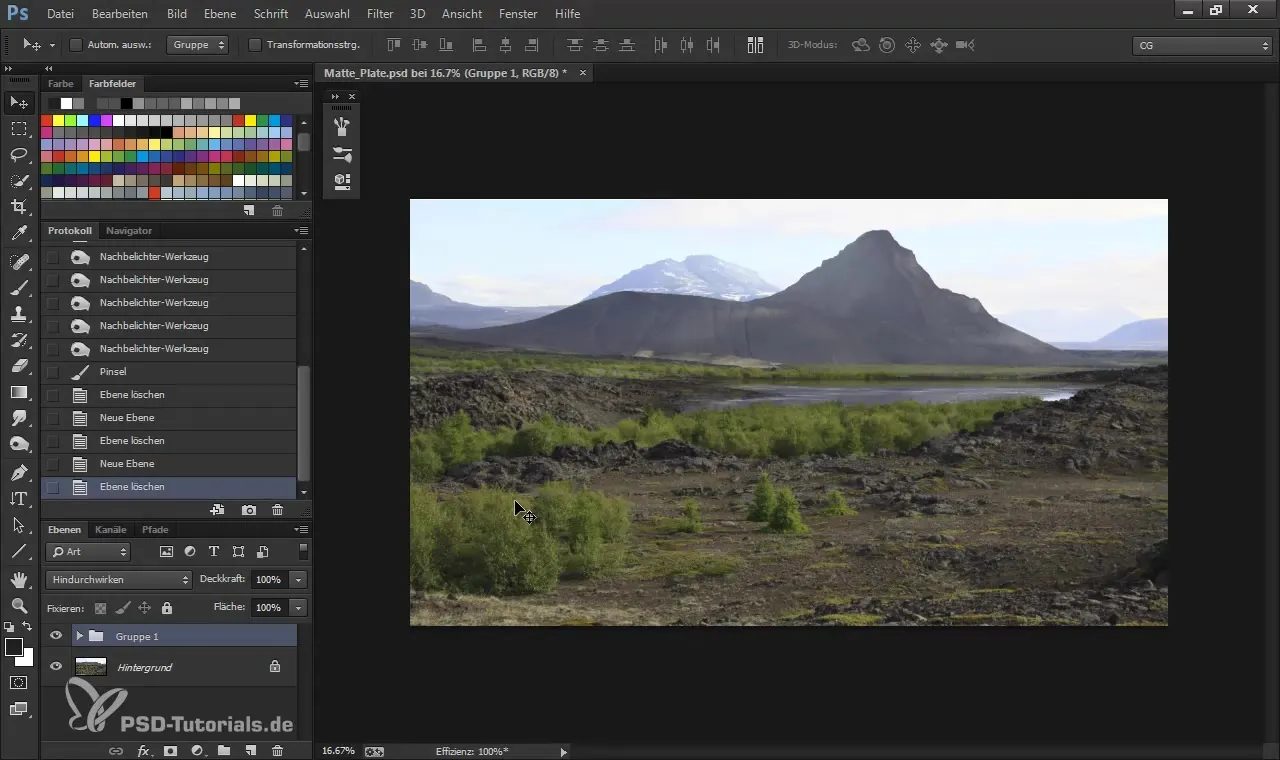
Jeśli zmieniłeś polecenia klawiaturowe lub dostosowałeś menu, dla pewności wybierz opcję "Zapisz", aby również uwzględnić te zmiany.
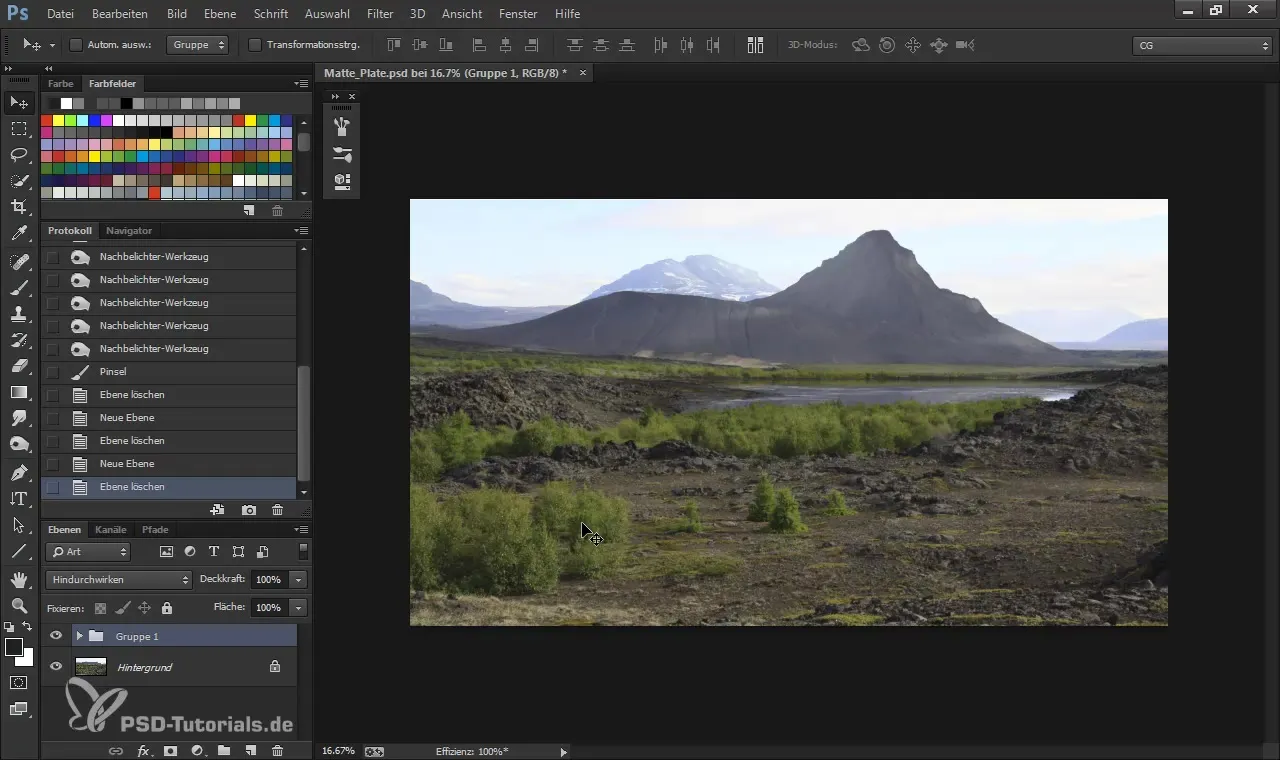
Resetowanie elementów podstawowych
Aby rozpocząć z czystym obszarem roboczym, przejdź do Okno > Obszar roboczy > Resetowanie elementów podstawowych. Przywróci to wszystkie ustawienia Photoshopa do stanu pierwotnego. Dzięki temu będziesz miał kontrolę nad swoimi bieżącymi dostosowaniami.
Układ okien dla praworęcznych i leworęcznych
Jeśli jesteś leworęczny, możesz ułożyć swoje okna po lewej stronie, aby mieć łatwiejszy dostęp do wszystkich narzędzi. Dla praworęcznych zaleca się trzymanie wszystkich ważnych aplikacji po jednej stronie, aby uniknąć długich odległości.
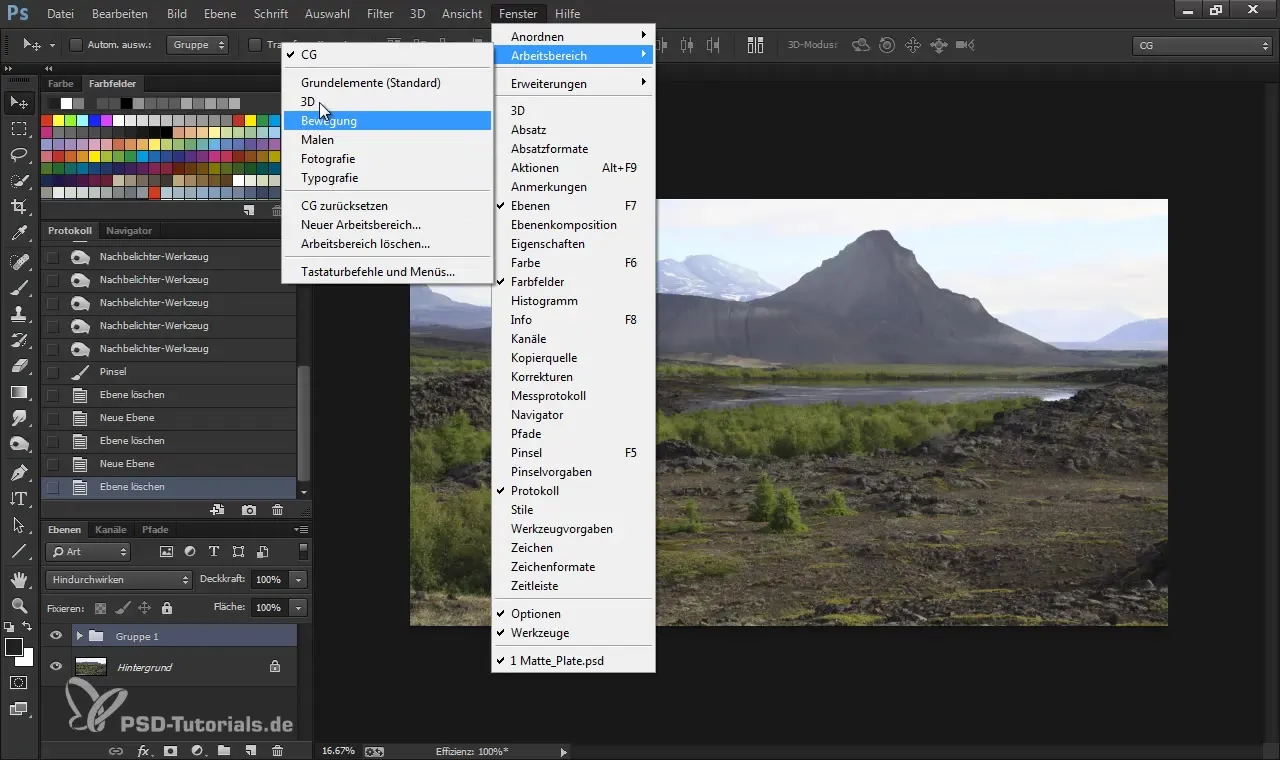
Umieszczanie narzędzi
Po ułożeniu okien upewnij się, że elementy takie jak kolor, warstwy i narzędzia są w zasięgu ręki. Nie powinny one zagracać twojego głównego obszaru roboczego. Usuń zbędne okna, które nie są potrzebne w twoim przepływie pracy. Na przykład, jeśli nie potrzebujesz otwartych narzędzi do korekcji lub opcji korekcji kolorów, zamknij je.
Użycie palet kolorów i pipety
Przydatnym narzędziem podczas malowania jest wybór kolorów. Zalecam przestawienie suwaka kolorów na HSB (Hue, Saturation, Brightness). Umożliwi to bardziej sensowny wybór kolorów. Ponadto dostęp do pipety powinien być zoptymalizowany, szczególnie jeśli chcesz pobrać kolory bezpośrednio z twojego obrazu.
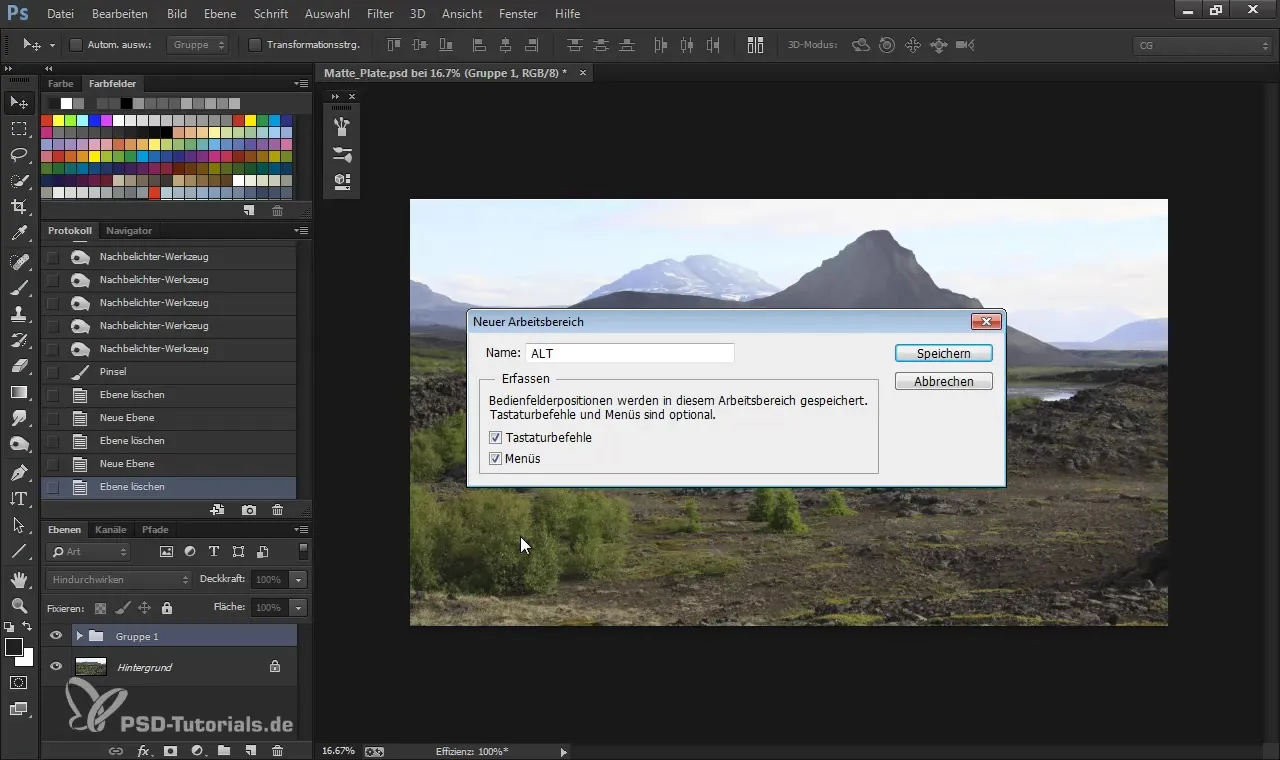
Integracja okna historii
Okno historii to przydatne narzędzie do śledzenia wcześniejszych pociągnięć pędzla. Możesz zdecydować, czy chcesz wrócić do wcześniejszego kroku, czy nie. Upewnij się, że okno historii pozostaje w twoim układzie, aby mieć do niego dostęp w każdej chwili.
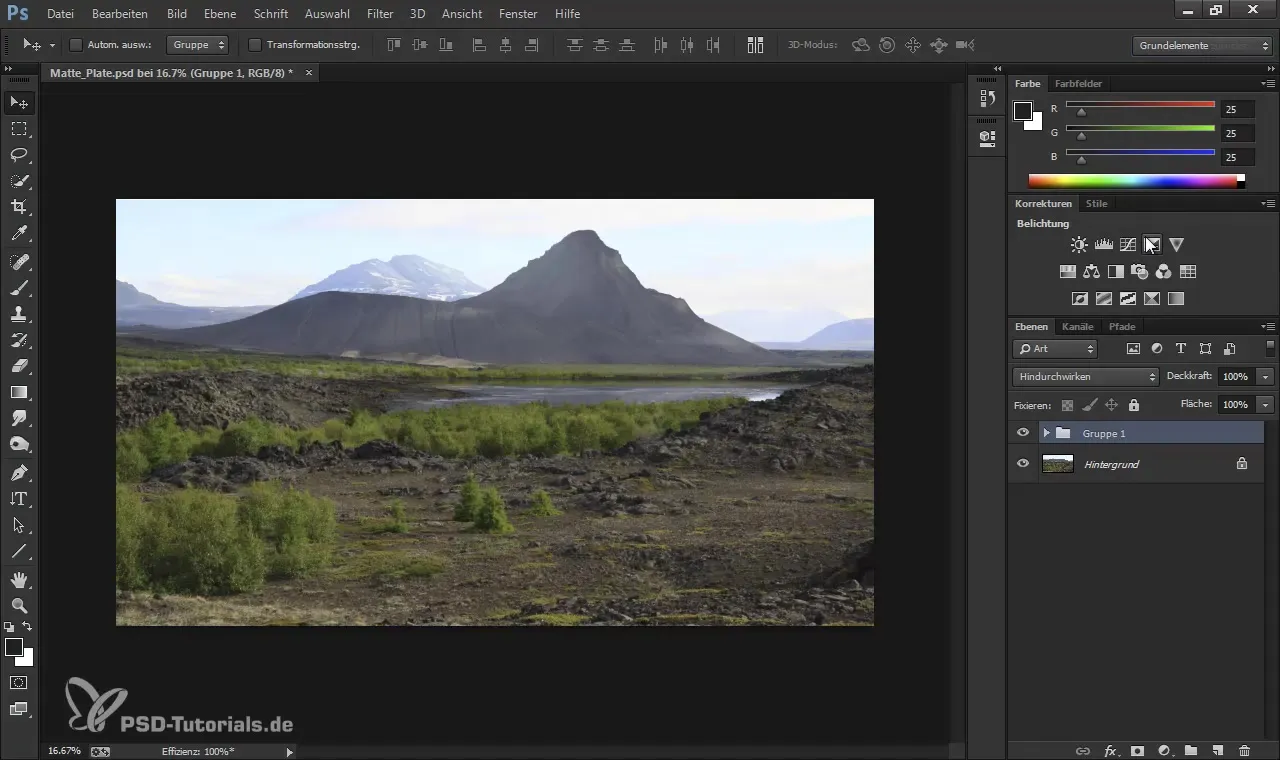
Nawigator dla lepszego przeglądu obrazu
Nawigator to kolejne potężne narzędzie, które pozwala utrzymać przegląd twojego obrazu podczas pracy nad detalami. Małym trikiem jest umieszczenie nawigatora w rogu, aby nie było on na głównych elementach. W ten sposób masz wizualny przegląd całego swojego dzieła.
Optymalizacja skrótów klawiaturowych
Aby zwiększyć swoją efektywność, możesz ustawić indywidualne skróty klawiaturowe dla często używanych narzędzi, takich jak palec rozmazujący czy pędzel. Przejdź do Edytuj > Skróty klawiaturowe. Tutaj możesz ustawić pożądany skrót pod narzędziami. Przykładem jest przypisanie klawisza „N” dla „Palca rozmazującego”.
Obracanie obszaru roboczego
Aby wspierać swoją kreatywność, możesz łatwo obrócić obszar roboczy, aby uzyskać nowe perspektywy. Możesz to dostosować poprzez menu Obraz > Obrót obrazu > Odbicie poziome. Również zaleca się przypisanie temu poleceniu własnego skrótu klawiaturowego, aby szybciej dokonywać wielu dostosowań.
Zapisywanie nowego obszaru roboczego
Po dokonaniu wszystkich niezbędnych dostosowań zapisz swój nowy obszar roboczy. Ponownie przejdź do Okno > Obszar roboczy > Utwórz nowy obszar roboczy i nadaj mu nazwę. Upewnij się, że zapisujesz również wszystkie zmiany, które wprowadziłeś w menu lub skrótach klawiszowych.
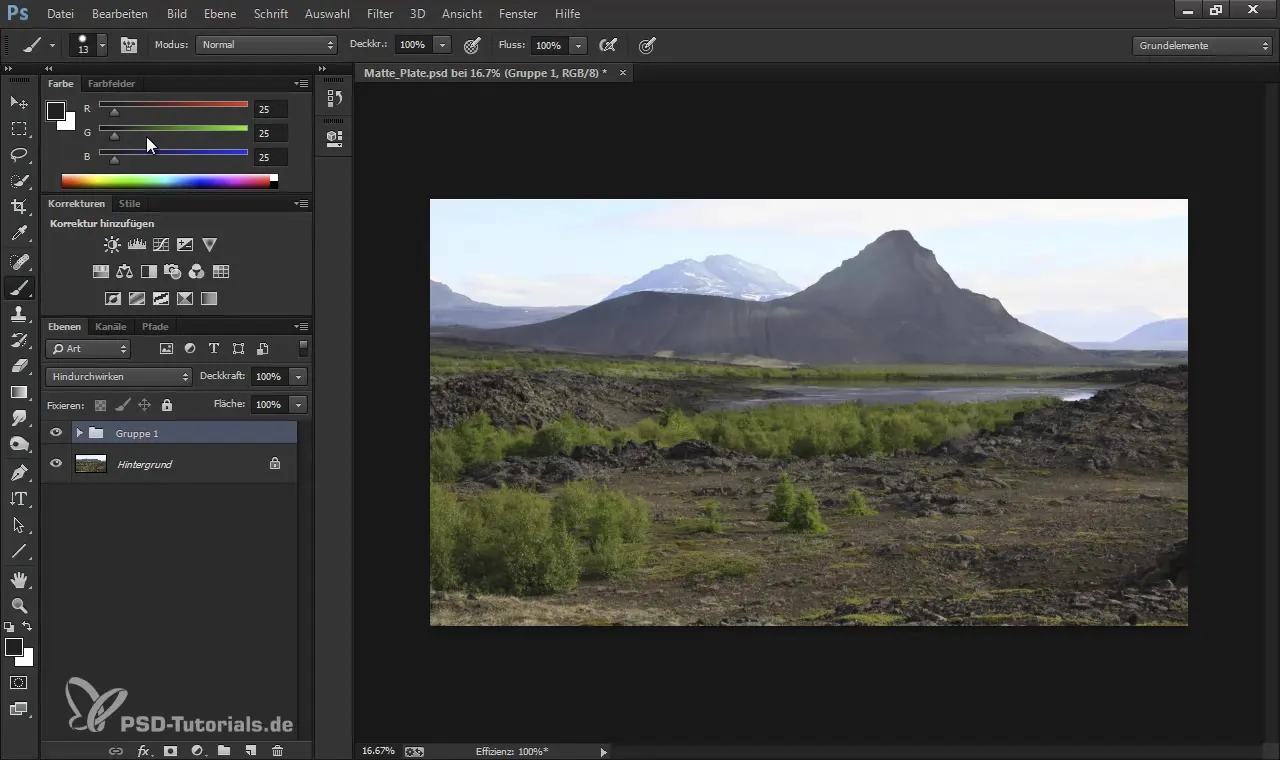
Przełączanie między obszarami roboczymi
Jeśli musisz szybko przełączać się między różnymi obszarami roboczymi, przejdź do Okno > Obszar roboczy. Możesz w ten sposób wrócić do swojego nowo zapisanego obszaru roboczego, bez potrzeby ciągłego dokonywania manualnych zmian.
Podsumowanie - Optymalizacja twojego obszaru roboczego dla cyfrowego malowania
Teraz poznałeś kroki, jak skutecznie ustawić swój obszar roboczy w Photoshopie dla swoich kreatywnych projektów. Dzięki zapisywaniu indywidualnych obszarów roboczych, dostosowywaniu okien i używaniu skrótów klawiaturowych możesz znacznie poprawić swój przepływ pracy. Przetestuj dostosowania i sprawdź, co dla ciebie najlepiej działa.
Najczęściej zadawane pytania
Jak zapisać obszar roboczy w Photoshopie?Możesz zapisać swój obszar roboczy, przechodząc do Okno > Obszar roboczy > Zapisz obszar roboczy i nadając mu nazwę.
Jakie są najlepsze skróty klawiaturowe dla cyfrowego malowania?Indywidualne skróty klawiaturowe dla narzędzi takich jak pędzel czy palec rozmazujący pozwalają na szybszy dostęp podczas malowania.
Jak mogę dostosować elementy okien w Photoshopie?Możesz po prostu przeciągać i upuszczać okna, aby je uporządkować według własnych upodobań. Zamknij okna, których nie potrzebujesz, aby zrobić miejsce.
Czy mogę resetować obszary robocze?Tak, możesz zresetować podstawowe elementy Photoshopa w Opcjach Okno > Obszar roboczy > Resetowanie elementów podstawowych.
Jak zmienić ustawienia kolorów w Photoshopie?Możesz dostosować ustawienia kolorów za pomocą narzędzi kolorowych i pipety. Zalecam korzystanie z modelu kolorów HSB.


